Ang GS 8304 ay isang satellite tuner na nagbibigay-daan sa iyong tingnan ang mga Tricolor TV channel. Naiiba sa pagiging maaasahan at ergonomya. Mayroon itong external power supply, kaya hindi nanganganib na mag-overheat ang motherboard nito.
Mga feature ng disenyo
Ang katawan ng satellite receiver ay kulay pilak, regular na hugis-parihaba. Sa itaas ay isang ventilation grill. Sa kaliwa, sa front panel, mayroong apat na control button:
- Standby ang responsable sa pag-on sa device at paglipat nito mula sa standby patungo sa working mode at vice versa.
- Nagpalit ang TV/Radio ng mga reception mode.
- Channel "↑" at "↓" ay dalawang button para sa paglipat ng channel.
Ipinapakita sa display ang numero ng channel, simbolo ng pagtanggap ng signal, TV/radio mode, Standby, icon ng mail, at kasalukuyang oras.
Sa front panel, sa likod ng hinged cover, sa kanan, mayroong slot para sa pag-install ng DRE Crypt conditional access card.
Rear panel ng receiver na nilagyan ng mga connector:
- LNB IN para ikonekta ang converter cable;
- USB para sa pag-update ng software;
- CVBS para kumonekta sa TV video input;
- R-,L-audio signal output para sa kanan at kaliwang channel;
- input para sa pagkonekta ng external network adapter.

Package set
- Satellite receiver.
- Remote control na may dalawang AAA na baterya.
- RCA cable.
- Panlabas na power supply.
- Mga tagubilin sa pagpapatakbo.
Naka-activate lang ang device gamit ang isang access card.
Dapat gawin lang ang koneksyon kapag naka-off ang power ng satellite receiver at mga nakakonektang device.
Para ikonekta ang antenna, kailangan mong ikonekta ang converter cable sa LNB IN input ng GS 8304 satellite tuner. Sa kasong ito, gamitin ang F-connector.
Para kumonekta sa isang TV receiver sa pamamagitan ng SCART, kailangan mong ipasok ang isang dulo ng cable sa TV socket ng satellite receiver, at ang kabilang dulo sa SCART socket ng TV.
Upang kumonekta sa isang TV receiver na may composite input, kailangan mong ikonekta ang 3 RCA connector (puti, dilaw at pula) sa mga video at audio na output ng kaukulang kulay (CVBS at L / R) na matatagpuan sa panel sa likod ng device. Ang mga konektor sa kabilang dulo ng cable ay dapat na konektado sa magkatugmang video at audio input sa iyong TV.

I-on at i-off ang tuner
- Maaari mo lang i-on ang receiver pagkatapos magawa ang lahat ng kinakailangang koneksyon.
- Ipasok ang power supply connector sa receiver at isaksak ito sa saksakan ng kuryente.
- Pindutin ang Sandby button sa remote control o sa front panel ng satellitereceiver.
- Para i-off ang device, sundin ang mga hakbang na ito sa reverse order.
Setup Wizard
Kapag una mong i-on ang receiver, gayundin pagkatapos i-reset ang mga setting sa mga factory setting, ang "Setup Wizard" ay ilulunsad, na nagko-configure sa GS 8304 sa ilang yugto. Maaaring maantala ang program anumang oras sa pamamagitan ng pagpindot sa pindutang "Lumabas". Ang mga opsyon sa setup wizard ay nakadepende sa mga kinakailangan ng iyong satellite TV provider.

Pagpili ng menu at mga audio na wika
Kung kailangang baguhin ang wika ng menu, piliin ito mula sa drop-down na listahan gamit ang mga navigation button sa remote control at kumpirmahin ang iyong desisyon gamit ang "OK" na button.
Ang pagpipiliang ginawa sa linya ng "Pangunahing wika ng audio" ay magiging default na wika ng audio. Kung hindi ito sinusuportahan ng anumang channel, awtomatikong pipiliin ng device ang audio track na naaayon sa naka-install na pangalawang wika.
Ang kawastuhan ng awtomatikong pagpili ng wika ng suporta ay nakasalalay sa kawastuhan ng data na ipinadala ng operator. Kung nawawala o mali ang pangalan ng channel, mag-iiba ang awtomatikong pag-tune sa mga preset na kagustuhan.
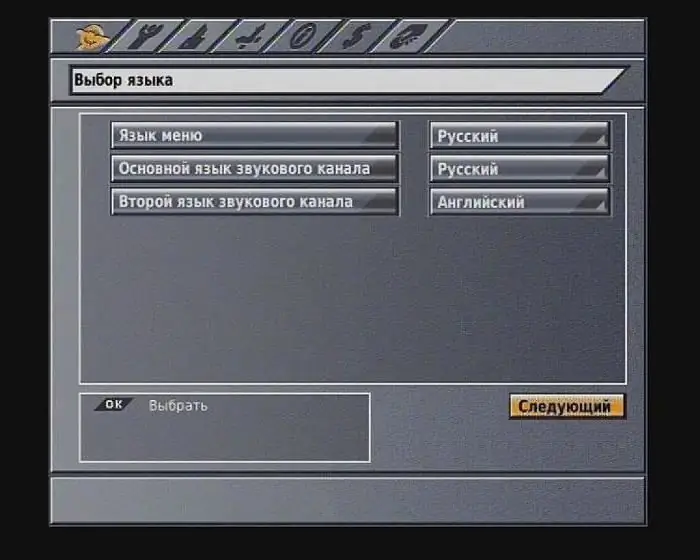
Pagtatakda ng pamantayan ng larawan, video at audio na output ng TV
- Ang linyang "Video output" ay tumutukoy sa uri ng signal, RGB o CVBS, na ibinibigay sa TV receiver.
- Ginagamit ang RGB setting kapag ikinokonekta ang tuner at TV receiver gamit ang SCART cable. Sa kasong ito, ang imaheang magiging pinakamahusay na kalidad.
- Ililipat ng pagtatakda ng CVBS ang TV upang makatanggap ng isang pinagsama-samang signal, ang kalidad nito ay tumutugma sa signal ng signal ng TV.
Audio output
Ito ang nagtatakda ng audio signal output mula sa mga audio output ng TV connector. Kung pipiliin mo ang menu item na "Mono", ang tunog ay ipe-play sa mono mode, kahit na ang palabas sa TV ay nai-broadcast sa stereo. Ang parehong audio jack ay naglalabas ng parehong signal.
Tingnan ang larawan
Binibigyang-daan ka ng GS 8304 satellite tuner na i-play muli ang larawan sa 16:9 at 4:3 na mga format.
Sa unang kaso, ang isang karaniwang larawan sa isang widescreen na TV receiver ay i-stretch sa full screen. Kung ang aspect ratio ay nakatakda sa 4:3, ang widescreen na broadcast sa TV ay pupunan ng mga itim na bar sa itaas at ibaba.
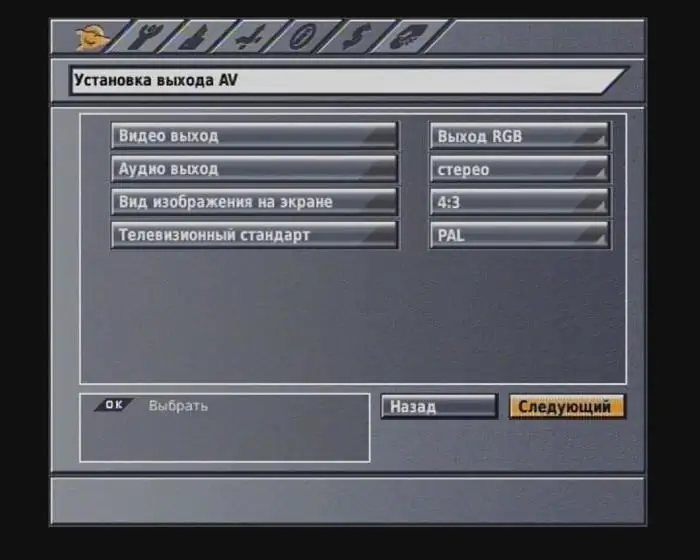
TV standard
Maaari mong itakda ang pamantayan sa pag-encode para sa pinagsama-samang video, PAL o SECAM. Pakitandaan na ang SECAM signal ay hindi ipinapakita nang tama sa ilang TV.
Oras at petsa ng system
Ang GS 8304 satellite receiver ay gumagamit ng data ng operator upang itakda ang petsa at oras. Para maipakita nang tama ang mga ito, dapat kang maglagay ng impormasyon tungkol sa time zone.
Maghanap ng mga channel
Sa GS 8304, naglalaman na ang firmware ng mga kinakailangang setting para sa paghahanap ng mga Tricolor TV channel. Bukod pa rito, maaari mong itakda ang uri ng converter - single o universal.
Kung single ang LNB, nakatakda ang operating frequency ng lokal na oscillator sa 5150, 9750, 10600, 10750 MHz. Sa kawalanang kinakailangang dalas, maaari itong maipasok nang manu-mano gamit ang mga pindutan ng remote control. Para sa pangkalahatang uri ng LNB, awtomatiko ang paglipat sa pagitan ng 9.75 at 10.6 GHz.
Standard converter power ay ibinibigay sa LNB IN connector. Ang tumaas na kapangyarihan, ibig sabihin, 1 V na mas mataas kaysa sa karaniwan, ay ginagamit sa kaso ng hindi karaniwang pag-install, halimbawa, na may mahabang haba ng cable.
Pagkatapos pumili ng satellite, dapat kang pumasok sa isa sa mga channel na ibino-broadcast nito.
Upang simulan ang iyong paghahanap, i-click ang Susunod. Ang mga nahanap na channel ay ipinapakita sa mga hanay ng TV at radyo. Kapag nakumpleto na ang paghahanap, may lalabas na mensahe na nagsasaad ng bilang ng mga channel na natagpuan. Upang matapos, pindutin ang dilaw na F3 button. Isusulat ang tatanggap.
Maaaring maputol ang paghahanap gamit ang pulang button na F1. Sa kasong ito, ang mga nahanap na channel lang ang mase-save.
Ang pagpapalit ng channel ay ginagawa gamit ang mga numeric o navigation key ng remote control o CHANNEL "+" at "-" sa front panel ng satellite tuner.
Isinasaayos ang volume level gamit ang "→" at "←" na mga button. Gumagana sila sa lahat ng mga mode. Para pansamantalang i-off ang tunog, pindutin ang "Tunog" na button.
Para ma-access ang ilan sa mga function ng receiver, kailangan mong malaman ang pin code, na nagde-default sa 0000.
Ang listahan ng mga channel habang nanonood ng TV ay maaaring tawagan sa pamamagitan ng pagpindot sa "OK". Ang pag-navigate sa listahan ay isinasagawa gamit ang "↑" at "↓" na mga pindutan. Ang pagpili ay nakumpirma sa pamamagitan ng pagpindot sa "OK".
Upang lumabas sa listahan, pindutin ang "Exit" sa remote control.
data ng channel sa TVat ang mga programa ay ipinapakita sa banner ng impormasyon kapag inilipat ang mga ito o pagkatapos pindutin ang pulang F1 na buton.
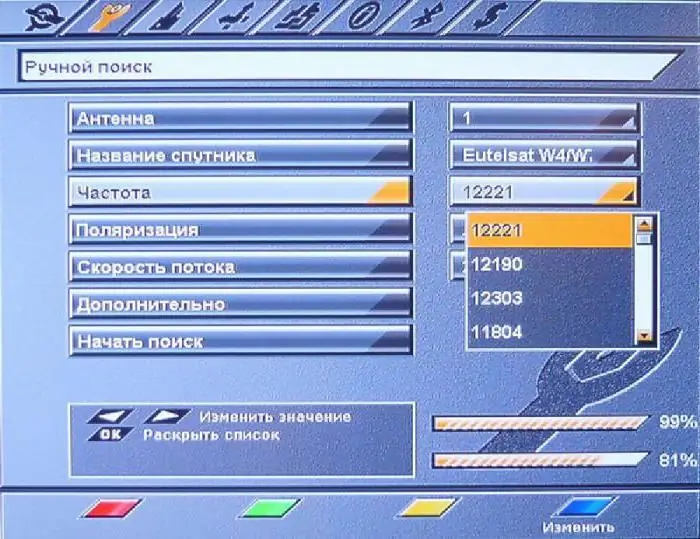
GS 8304: paano mag-update ng software sa pamamagitan ng satellite
Maaaring baguhin ng operator ang firmware ng receiver sa pamamagitan ng satellite signal. Kapag nagpalit ka ng mga channel, may lalabas na mensahe na nagpapaalam sa iyo na may available na bagong software, na humihiling sa iyong kumpirmahin ang update. Kung sumang-ayon ang user, magsisimula ang paglilipat ng data at tuner firmware, na ipapakita sa screen ng TV bilang porsyento ng pagkumpleto.
Sa panahon ng pag-update, mahalagang matiyak na walang patid na kuryente sa satellite receiver, kung hindi, maaaring masira nang husto ang receiver at kakailanganin ang tulong ng service center.
Mga setting ng user, kabilang ang configuration ng antenna at listahan ng channel, ay maaaring hindi ma-save pagkatapos ng pag-update ng software.
Pinapalitan ang program sa pamamagitan ng USB
Mahalaga na ang firmware ng GS 8304 receiver ay hindi magambala sa pamamagitan ng pag-off ng power sa tuner o pag-alis ng flash drive.
Ang pamamaraan ay ang mga sumusunod:
- Isulat ang firmware update img file sa root directory ng USB flash drive.
- I-on ang device at tiyaking gumagana ang ilang channel.
- Ipasok ang flash drive sa USB port ng tuner.
- Ipo-prompt kang simulan ang proseso ng pag-download.
- Pagkatapos nito, ipapaalam sa iyo ng receiver na kumpleto na ang pag-download ng software.
- Alisin ang flash drive mula sa USB connector.
- Pindutin ang "OK" na button sa remote control. Nakumpleto ang pag-update.
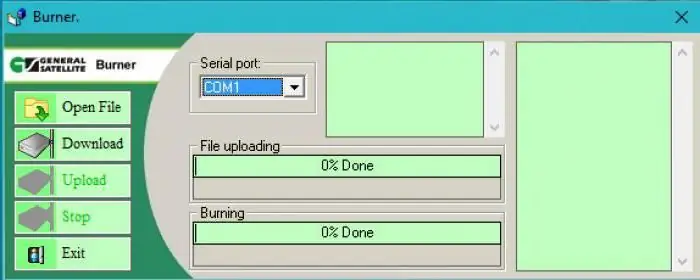
Pagkopya sa base at firmware ng receiver sa isang PC
Sa GS 8304 digital satellite tuner, ang pag-update ng software at pagkopya ng base sa isang PC ay ginagawa gamit ang GS Burner program na binuo para sa Windows 2000 at Windows XP. Ang pamamaraan ay ang mga sumusunod:
- I-off.
- Ikonekta ang RS-232 cable sa receiver at computer.
- I-install at patakbuhin ang GS Burner application sa PC, piliin ang Download menu item at tukuyin ang pangalan ng file.
- I-on ang GS 8304 at pumunta sa "Data Transfer" menu item.
- Para i-transmit lang ang channel base, pindutin ang "0" button at pagkatapos ay ang asul na UHF button sa remote control.
- Ang paglipat ng database at software ay nangyayari pagkatapos pindutin ang asul na UHF na button. Ipapakita ng display ang proseso ng paglilipat ng data, na magtatapos sa isang mensahe tungkol sa bilang ng mga inilipat na kilobyte sa kaliwang window.






